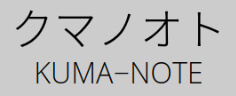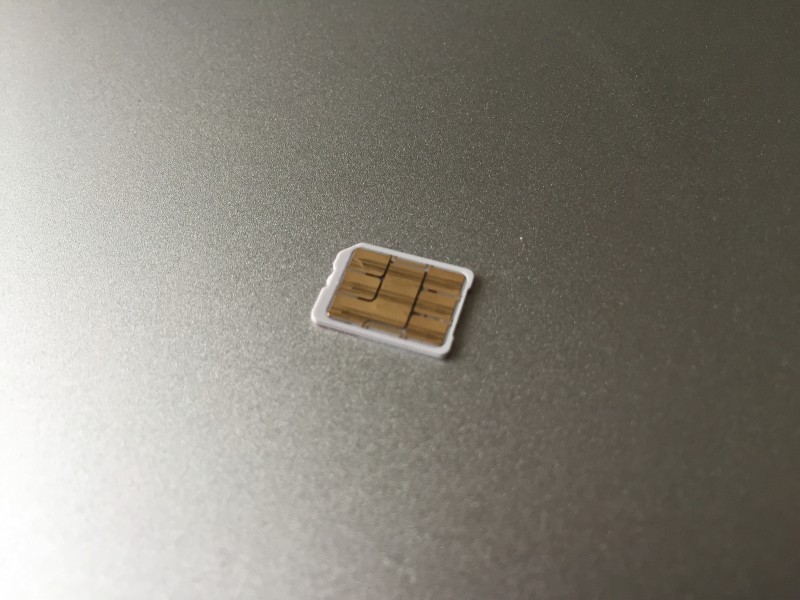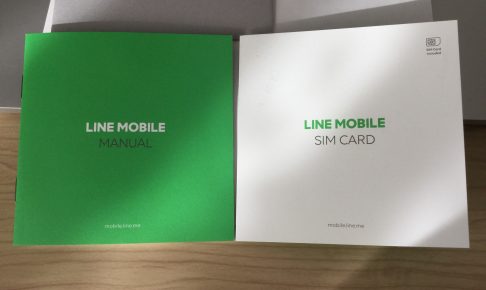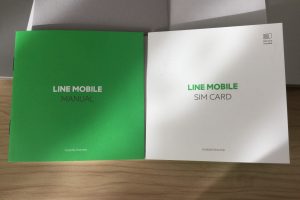みなさんは、毎月の通信費(スマホ維持費)はいくらぐらいかかっているでしょうか?

総務省の統計によると、2017年3月時点での一般家庭における一人あたりのスマホ維持費は、平均で月12,801円・年間にすると153,612円だそうです。
さすがにこの金額は高いですよね。
でもいまは「 格安SIM 」に乗り換えれば、安くスマホを持つことができるようになりました。
実際にぼく自身が乗り換えてみたところ、それまで毎月8,000円くらい払っていたのに、月2,000円前後まで維持費が下がりました。
差額で海外旅行や、国内でもちょっと良いホテルに泊まったりする豪華な旅行ができてしまいます…ほんとビックリです。
格安SIM業界は競争が激しくて、最近は付加価値を高めたサービスが増えてきましたが、その中でもぼくがおすすめしたいLINEモバイルはアタマがひとつ抜きん出ています。
よく調べた結果、メリットが大きいと感じたので、ぼくも2017年から使い始めました。
今回は、LINEモバイルのなにがそんなにいいのか?どう申し込みすればいいのか?をまとめてみます。
格安SIM・LINEモバイルのオススメする2つの理由。
LINEモバイル最大の特徴は2つあって、これがそのままオススメする理由になります。
- カウントフリー(高速通信で使い放題)
- LINEの年齢認証ができる
1,カウントフリー(高速通信で使い放題)
LINEモバイルには「カウントフリー」と呼ばれる使い放題サービスがあります。
- LINEトーク・通話がデータ消費ゼロ(使い放題)(全プラン)
- 【1】+Twitter・Facebook・インスタグラムが使い放題(コミュニケーションフリープラン・MUSIC+プラン)
- 【2】+LINE MUSICが使い放題(MUSIC+プラン)
いまの時代、LINEを使っていない人のほうが少ないと思いますので、LINEトーク・通話が使い放題になるのはメリットが大きいです。
どのプランを選んでもLINEは必ず使い放題になるので、LINEモバイルに加入した時点で通信費を大幅に削減できる人は多くいるはずです。
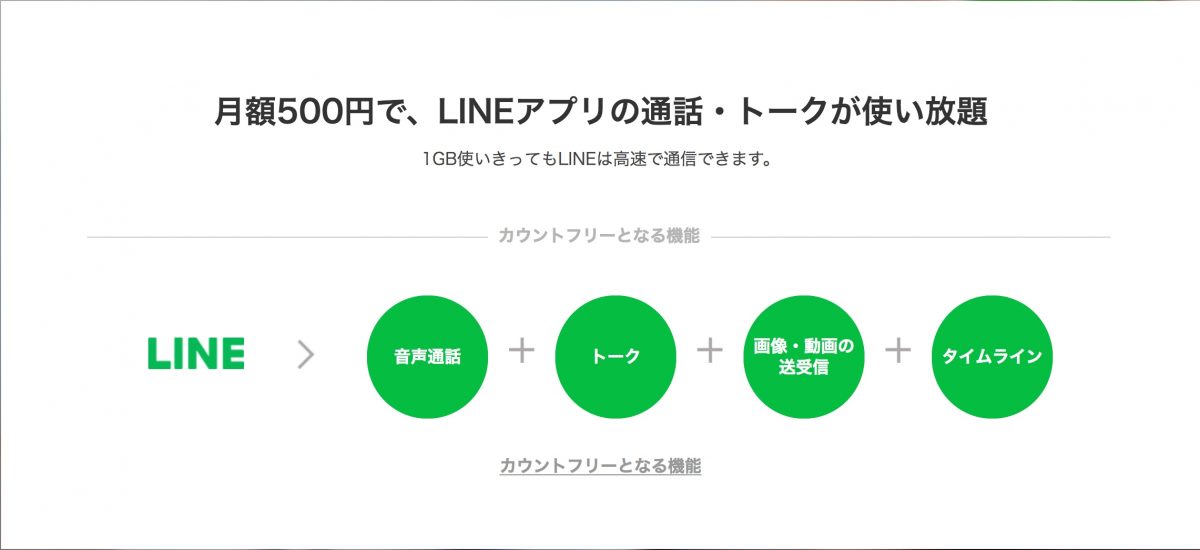
(引用:LINEフリープラン|LINEモバイルより抜粋)
データ消費もゼロなので、毎月のデータ通信量を使い切ったとしても、LINEはデータ通信量を消費しないままずっと高速通信することができます。
よく月末に発生する「 データ通信量不足でLINEトークで画像が送信できない・LINE通話ができない 」問題にあうことがそもそもありません。
選ぶプランによりますが、人気のSNS・InstagramやTwitter・Facebookも使い放題になるし、LINE MUSICも使い放題になります。
聴く・楽しむが思いっきりできるのは、LINEモバイルならではです。
2,LINEの年齢認証ができる
大手キャリアを使っているときは考えたことがありませんでしたが、実は格安SIMの場合、LINEの年齢認証ができません。
年齢認証ができないと、ID検索をすることができません。
他にIDを交換する方法はありますが、「おれのIDは○○だから検索してみて」というかんたんなやりとりができないので、結構不便です。
でも、LINEモバイルだけは大手キャリアと変わりなく年齢認証できるので、MNPで乗り換えてきても違和感なく使うことができます。
LINEモバイルへの乗り換え方法。
LINEモバイルへ乗り換えるには、以下の手順で行っていきます。
- 申し込みに必要なものをそろえる。
- プランを選ぶ。
- 申し込む。
- 届いたSIMをスマホに設定する。
手順1,LINEモバイルへの申し込みに必要なものをそろえる。
LINEモバイルに加入するために必要なものは以下のとおりです。
- LINEモバイル
に対応したスマホ
- 本人確認書類(運転免許証など)
- クレジットカード
- メールアドレス(キャリアメール以外)
- MNP予約番号
注意!LINEモバイルに対応したスマホを用意しよう。
事前準備の中で注意が必要なのは、LINEモバイルに対応したスマホを用意する点です。
LINEモバイルはドコモの回線を使った格安SIMです。
ドコモのスマホはそのまま使うことができますが、au・ソフトバンクのスマホは新しく対応スマホを用意するか、iPhoneだったら「SIMロック解除」という作業が必要になります。
この作業は各キャリアショップなどでやってくれますので、手元のiPhone・Androidスマホで解除できるのか、まず確認しておきましょう。
対応スマホを持っていない場合は新たに入手する。
もし対応したスマホをお持ちでない場合は、新たに購入する必要があります。
その場合は、以下のような選択肢があります。
- AmazonなどでSIMフリースマホを購入する
- AppleストアでSIMフリーiPhoneを購入する
- 中古スマホを購入する
ぼくはAmazonからSIMフリースマホを購入して使っています。
いま現在はファーウェイ製Androidスマホ・HUAWEI novaを使用しています。iPhone7とほぼ同サイズで、小型・薄型・軽量なので使いやすいですよ!
大手キャリアからMNP予約番号を発行してもらう。
大手キャリアでお使いの電話番号をそのまま持っていきたい場合は、大手キャリアからMNP転出予約番号を発行してもらい、その番号をLINEモバイルで加入手続きするときに伝える必要があります。
ぼくは格安SIM→格安SIMへのMNPをやったことがありますので、参考までにそのときの転出手順を載せておきます。
手順2,プランを選ぶ。
LINEモバイルのプランは大きく3つあって、そこに契約するデータ通信量が加わるので、選択肢としては多いほうです。
| プラン名 | LINEフリープラン | コミュニケーションフリープラン | MUSIC+プラン |
| SIMの種類 | データ+SMS+電話番号 | 音声通話SIM(データ+SMS+電話番号) | 音声通話SIM(データ+SMS+電話番号) |
| 1GB | 1,200円 | − | − |
| 3GB | − | 1,690円 | 2,390円 |
| 5GB | − | 2,220円 | 2,720円 |
| 7GB | − | 2,880円 | 3,280円 |
| 10GB | − | 3,220円 | 3,520円 |
「これじゃあどれをえらんでいいのかわからないよ!」という方は、こんな感じで選んでみてはいかがでしょうか。
- LINEは使う+ときどき電車の乗換検索や天気予報を調べるくらい → LINEフリープラン(1GB)
- LINEは使う+Instagramもたくさん使う+調べものでそこそこ使う→ コミュニケーションフリープラン(3GB)
- テザリングする+ゲームなどでたくさんデータ通信する → コミュニケーションフリープラン(10GB)
いちばん安い「LINEフリープラン(1GB)」はデータ通信量が1GBしかありませんが、その代わり価格が1200円です。
ほとんどデータ通信しないのであれば、こちらで十分でしょう。
さすがにもうちょっと色々使うし、インターネットを色々検索したりするし…という方は、ひとつ上の「コミュニケーションフリープラン(3GB)」を選べばOKです。
ぼくもこちらを使っていますが、LINE+Twitter・Facebook・インスタグラムが使い放題なのに月々たったの1690円と激安です。
これより上のデータ通信量は、ご自分が毎月どれくらい通信しているのか・なにに使っているのかを考えた上で選びましょう。
自分がどれくらい使っているかわからないという方は、最初はコミュニケーションフリープラン・3GBで契約しておいて、使用状況を見てプランを上下させるのが良さそうです。
特に音楽を聴きまくるわけではなく、他の音楽サービスを使っているという方は、「MUSIC+プラン」は検討しなくていいでしょう。
SIMには3種類のサイズがあります。
- 標準SIM
- microSIM
- nanoSIM
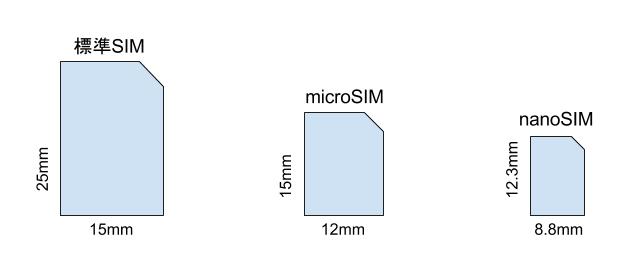
最新のiPhone8や、ぼくが使っているHUAWEI novaは、いちばん小さい「nanoSIM」を採用しています。
格安SIMを契約するとき、先に自分が使うスマホがどのサイズのSIMを採用しているのか調べておく必要があります。
インターネットで「機種名 SIM サイズ」で検索すれば探せると思うので、必ず調べておきましょう。
ちなみに、ぼくは「nanoSIM」で契約しておいて、手元のスマホに併せて「変換アダプター」を使って合わせる方法をオススメしています。
すでに手元にスマホが用意できている方は、「SIMのみ」契約すればOKです。
もし手元にスマホがない場合は、LINEモバイルでSIM契約+スマホ本体を購入することもできます。
この場合、大手キャリアと同じように2年契約(24回払い)もできるので、焦ってスマホ本体を一括払いで買わなくても済みます。
手順3,LINEモバイルへ申し込む(2つの方法)
LINEモバイルへの申し込み方法は2種類あります。
- インターネットで申し込む
- 店頭で申し込む
1,インターネットで申し込む
インターネットでの申し込みは、LINEモバイルの公式サイトから進めていきます。
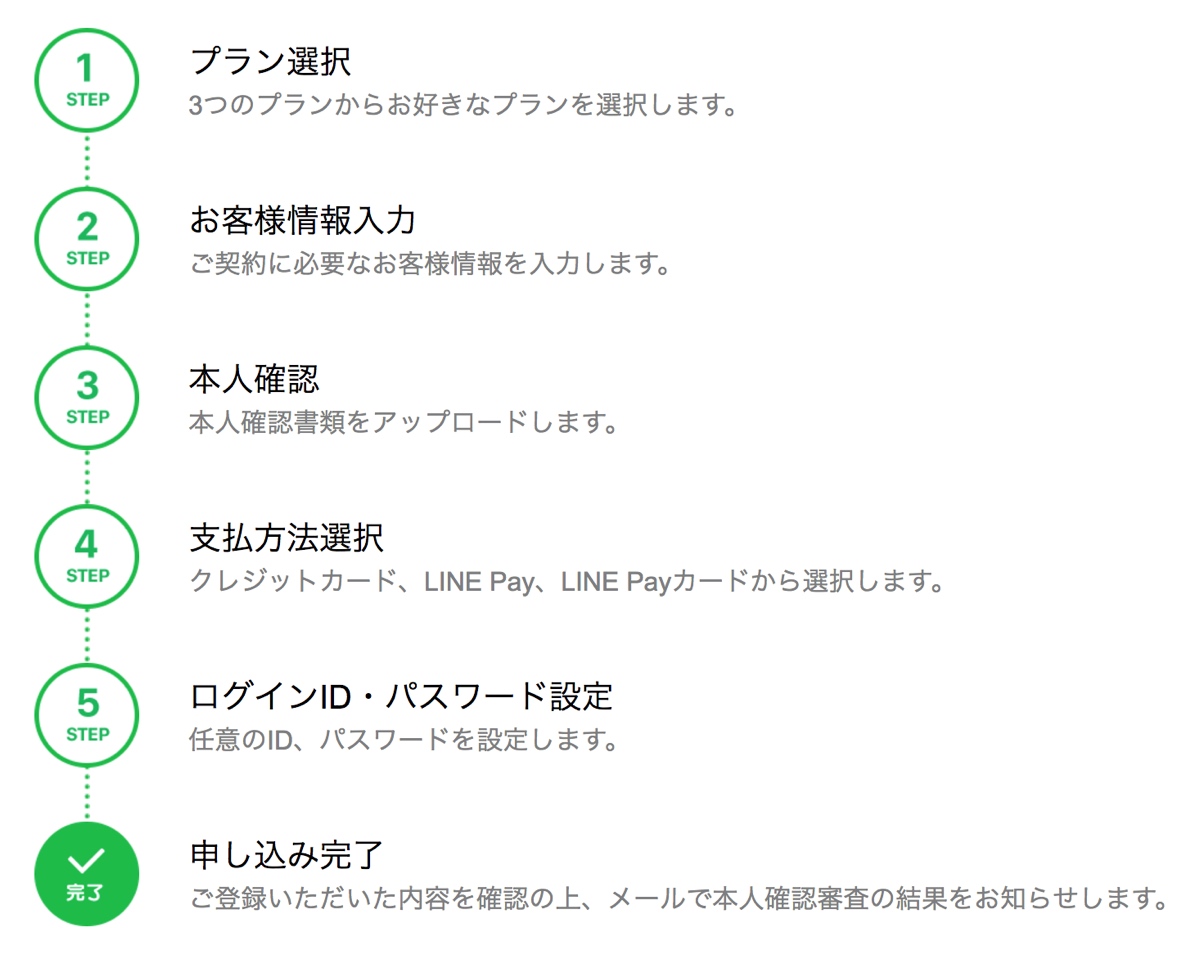
(引用:申し込み前の確認|LINEモバイルより抜粋)
2,店頭で申し込む
店頭で申し込む場合は、ビックカメラ・ヨドバシカメラの窓口で対応してもらえます。
店舗によっては即日渡しが可能なので、そちらも併せて確認しておきましょう。
手順4,LINEモバイルが手元に届いたら設定をする。
LINEモバイルのSIMが手元に届いたら、スマホに設定していきます。
スマホには必ずSIMを挿す場所があるはずなので、そちらに入れていきます。
やった!これで使える!と思った方、もうちょっと待ってください!SIMはただ挿しただけでは使えないんです。「APN設定」という内部設定が必要になります。
公式サイトに詳しい解説が掲載されていますので、ご自身のスマホに合わせて設定を行ってください。
サポートはどうなっているの?
- 「LINEモバイルが良いのはわかったけれど、万が一のトラブルが発生したときはどうすればいいの?」
- 「安いだけあってサポートが無かったりするの?」
いえいえ、そんなことはまったくありません。
LINEモバイルはサポートが充実していて、電話・メールでのサポートはもちろん、LINEトークを使ってサポートを受けることができます。
LINEモバイル公式アカウントと友だちになるとサポートを受けられるようになります。
これならとても手軽&気軽にサポートへ連絡できますね!
電話するのはめんどうだし、メールを書くのもいちいち手間だし…と思った方は、LINEでサポートを受けてみましょう!
LINEモバイルへの乗り換えまとめ。
ちょっと長くなってしまいましたが、まとめるとこんな感じです。
- 申し込みに必要なものをそろえる。
- プランを選ぶ。
- 申し込む。
- 届いたSIMをスマホに設定する。
最初に準備するものが多いですが、事務的なことだったりするので、残念ながらここは外せません。
大手キャリアからMNPする場合は、MNP予約番号の発行までに少々時間がかかったと思いますので、そちらが届いてからLINEモバイルへの乗り換え手続きがスタートします。
一連の流れを手間に感じるかもしれませんが、乗り換えてしまえばこちらのもの。
ここから先はLINEが使い放題になるので、快適なスマホライフが待っています。
LINEモバイルに乗り換えて、おトクなスマホライフを手に入れましょう!